監視するアプリケーションを選択し、監視する条件(監視する時間帯/しきい値監視)を設定します。また、監視対象製品以外のアプリケーションを追加、更新、削除できます。
アプリケーション監視の設定では、以下の項目を設定します。
設定する項目 | 内容 | 設定画面 |
|---|---|---|
[製品一覧]-[製品名] | Systemwalkerテンプレートの登録されている製品名が一覧で表示されます。 | [アプリケーション監視[監視条件]]の[監視対象製品]タブ |
[アプリケーション一覧] | ユーザの追加したアプリケーションが一覧で表示されます。 | [アプリケーション監視[監視条件]]の[ユーザ追加のアプリケーション]タブ(注1) |
[稼働監視の設定] | アプリケーションの監視時刻を終日監視するか、稼働時間帯を指定します。 また、CPU使用率、および仮想メモリ容量に対してしきい値を設定するための、[しきい値監視の設定]ダイアログボックスを呼び出します。 インストールレス型ノードに対して関連付けされたアプリケーションの[しきい値の設定]の設定は、使用されません。 | [アプリケーションの監視条件] (注2) |
[稼働時間外の時は稼働監視イベントを出力しない] | 監視対象時間帯以外の時刻にアプリケーションが稼働動している場合に、稼働違反として扱うかを指定します。また、アプリケーションの稼働違反が検出された場合の処理方法を設定します。 | [稼働監視の設定[詳細]] |
[CPU使用率のしきい値を監視する] | アプリケーションのCPU使用率のしきい値監視を行うかを指定します。 | [しきい値監視の設定]の[CPU使用率]タブ |
[仮想メモリ容量のしきい値を監視する] | 仮想メモリ容量のしきい値監視を行うかを指定します。しきい値の監視を行う場合は、異常状態と判定するための上限値と下限値、警告状態と判定するための上限値と下限値をそれぞれ指定します。 | [しきい値監視の設定]の[仮想メモリ容量]タブ |
[異常検出 判定基準] | [サンプリング回数]で指定した回数のうち、何回異常状態/警告状態を検出したら異常/警告として通知するかの判定基準(回数)を指定します。異常状態/警告状態を判定するために、CPU使用率あるいは仮想メモリ容量を測定する回数と時間間隔を指定します。 | [しきい値監視の設定[詳細]] |
注1)
[ユーザ追加のアプリケーション]で登録したアプリケーション情報は、ノードにポリシー配付を実施したときにアプリケーション一覧ツリーに登録されます。登録されたアプリケーション情報は、ポリシーグループの[配付先]から該当ノードを削除し、ポリシー配付を行なったときに削除されます。
注2)
アプリケーションの稼働状態を確認する処理には数秒程度かかります。そのため、稼働時間帯を設定する際には、本時間を考慮した上で設定してください。
例えば、稼働時間帯が9:00~18:00の場合、監視対象のアプリケーションが18:00:00に停止を開始し、18:00:01に実際に停止した場合、稼働状態の確認処理に2秒以上かかると、アプリケーションが稼働していないと判断され、稼働ポリシー違反が検出されてしまいます。
このような場合は、停止時刻を17:59に設定します。
手順
[監視ポリシー[管理]]画面を起動します。
[設定対象]の[監視ポリシー]-[アプリケーション監視]-[監視条件]を選択します。
[操作]メニューの[新規作成]を選択します。
→[監視ポリシー[ポリシーの作成]]画面が表示されます。
[ポリシー名]、[コメント名]を入力します。
[OK]ボタンをクリックします。
→[アプリケーション監視[監視条件]]画面が表示されます。
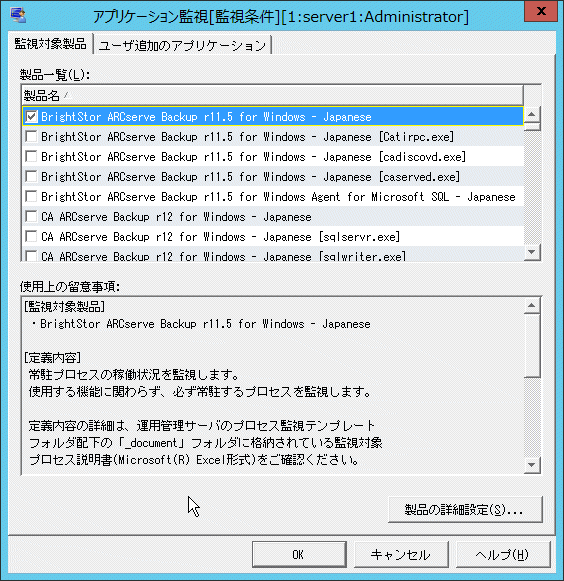
[製品の詳細設定]ボタンをクリックします。([製品の詳細設定]ボタンはカスタムモードのみ表示されます)
→[アプリケーションの監視条件]画面が表示されます。
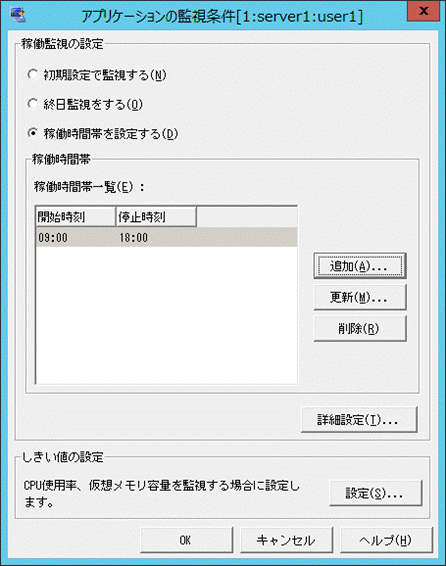
稼働監視の詳細情報を設定するために、[アプリケーションの監視条件]画面で[詳細設定]ボタンをクリックします。
→[稼働監視の設定[詳細]]画面が表示されます。
アプリケーション単位のしきい値を監視するために、[アプリケーションの監視条件]画面で[設定]ボタンをクリックします。
→[しきい値監視の設定]画面が表示されます。
UNIX版では、シェルスクリプトに対するしきい値監視を行うことはできません。
Solaris 10以降で複数のCPUを搭載しているノードのアプリケーションのCPU使用率のしきい値を設定する場合、シングルCPU搭載ノードと同じしきい値設定ではしきい値違反にならないことがあります。
OSによって負荷分散が行われるため、アプリケーションに対するCPUの割り当てが動的に変化します。そのため、以下を目安に設定してください。
CPU使用率の設定
シングルCPU搭載ノード設定しきい値 ÷ CPU数 |
検出上限値および検出下限値は、以下の条件を満たす必要があります。
異常検出上限値 > 警告検出上限値 > 警告検出下限値 > 異常検出下限値 |
アプリケーションのサンプリング間隔は、1つのノードに設定されたCPU使用率、メモリ使用量で指定されたうち最小の値を採用します。